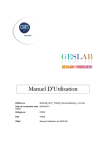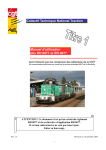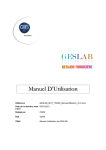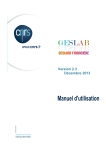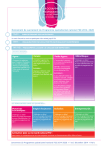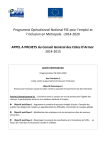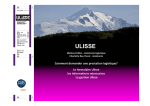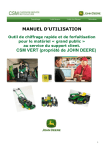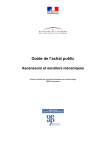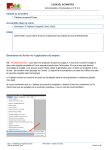Download Rappel : l`ordre de mission est le document permettant au
Transcript
Page 1/6 Rappel : l’ordre de mission est le document permettant au missionnaire de pouvoir se déplacer en toute assurance, mais aussi de pouvoir se faire rembourser de ses frais à l’issue de sa mission. Pour ces raisons, l’ordre de mission doit préciser tous les éléments nécessaires à la détermination des droits de l’agent en matière de frais de séjours, frais de transports et autres frais. La saisie de la mission s’effectue en deux temps : - saisie de l’ordre de mission - saisie de l’engagement de la mission : la commande * Saisie de l’ordre de mission : Plusieurs étapes de saisie : - saisie de l’en-tête de la mission - saisie des détails du/des séjour(s) - saisie des détails du/des transport(s) - saisie des détails des autres frais - saisie de l’avance sur mission - validation de la mission CNRS Délégation de Normandie, UNICITÉ - 14 rue Alfred Kastler, 14052 Caen Cedex 4 Page 2/6 * Cliquer sur « Ajouter » * Saisie de l’en-tête de la mission - « Type » : cliquer sur la flèche pour avoir la liste déroulante et choisir le type de mission correspondant à la mission à saisir - « Agent Nom » : saisir le nom de l’agent partant en mission - « Organisme » : faire apparaître la liste déroulante et sélectionner l’organisme de gestion de la mission. - « Objet » : faire apparaître la liste déroulante et sélectionner l’objet de la mission. - En fonction de l’objet sélectionné, les renseignements complémentaires sont à saisir (titre, personne rencontrée, laboratoire,….) - « Complément motif » et « Remarques » : vous pouvez y saisir des compléments d’information sur la mission et notamment la nature des frais « pris en charge par le CNRS » RQ : Les frais (séjours, hébergements, repas, transport, inscription,…) précisés ici comme pris en charge par le CNRS détermineront ce qui sera remboursé au missionnaire ou payé sur facture par le CNRS. Sans cette précision le CNRS ne pourra prendre en charge les frais de la mission. Vous pouvez également préciser dans cette rubrique, la nature des frais pris en charge par un autre organisme (voire par le missionnaire lui-même) s’il y a lieu. - « Imputation, Entité Dép. » : saisir le code de l’entité dépensière sur laquelle la mission est rattachée. « Montants, Forfait » : si la mission est forfaitisée saisir le montant du forfait et le motif de forfaitisation. RQ : Quand on prévoit un forfait sur une mission, il est rappelé que le montant du forfait saisi comprend les frais de séjour ET les frais de transport ET les autres frais. * Saisie du/des séjours : - cliquer sur « Lieux de séjour… » - - « Départ le » : saisir la date de départ de la mission « Départ Adm/fam » : Il s’agit de déterminer le lieu de départ de la mission. Adm =départ de la résidence administrative, ville du laboratoire Fam = départ de la résidence familiale, ville où habite le missionnaire Par défaut, la case est cochée et indique le départ de la résidence administrative. Si la mission démarre de la résidence familiale, décochez la case. « retour le » : saisir la date de retour de la mission « Ville principale » et « pays principal » : saisir la ville et le pays dans lesquels aura lieu la mission CNRS Délégation de Normandie, UNICITÉ - 14 rue Alfred Kastler, 14052 Caen Cedex 4 Page 3/6 - pour saisir le détail du/des séjours de la mission, cliquer sur « ajouter » - « Ville » : saisir la ville de la mission « Pays » : pour les missions en France, le pays est automatiquement affiché. Pour les missions à l’étranger sélectionner le pays. « Début » : date de début de mission (qui doit correspondre à la date saisie dans « Départ le » en ce qui concerne la première ligne de détail séjour). « à » : préciser l’heure approximative de début de mission « Fin » : date de fin de mission (qui doit correspondre à la date saisie dans « Retour le » en ce qui concerne la dernière ligne détail de séjour). « à » : préciser l’heure approximative de fin de mission « Type de séjour en France » : seulement pour les missions en France, sélectionner « Paris » ou « Province » « Repas » et « Nuits » : XLAB calcule automatiquement le nombre de nuits et de repas dont le missionnaire à droit. Mais ces cellules restent modifiables si le missionnaire ne prévoit pas le remboursement de certains repas et/ou nuits. Valider la ligne détail de séjour en cliquant sur « OK » - - RQ : Il s’agit de saisie des détails du séjour. Il est donc possible de saisir autant de lignes de séjour que de lieu et périodes de mission que doit effectuer le missionnaire lors d’une seule mission. - « Retenue » : il est possible de saisir un montant de retenue sur les frais de séjour en précisant ensuite le motif. Les détails du séjour sont remplis, vous pouvez donc valider le séjour en cliquant sur OK Pour quitter la fenêtre, cliquer sur « fermer » * Saisie du/des transports : - Cliquer sur « Transports… » CNRS Délégation de Normandie, UNICITÉ - 14 rue Alfred Kastler, 14052 Caen Cedex 4 Page 4/6 - - cliquer sur « Ajouter» « type de transport » : ouvrir la liste déroulante et sélectionner le type de transport utiliser par le missionnaire « Bon » : il s’agit ici de préciser si les titres de transport sont commandés par le laboratoire ou avancés par le missionnaire OUI : il y a un bon de commande émis par le laboratoire et les billets seront payés sur facture NON : les billets sont achetés par le missionnaire et le missionnaire se les fera rembourser au retour de sa mission, si cela est prévu sur l’ordre de mission « montant » : quand il n’y a pas de bon de commande (Bon = NON)et s’il sont à rembourser à l’agent, préciser le coût des frais de transport. « Libellé » : si vous désirez indiquer des informations supplémentaires sur le transport. - Exemples : pour le Véhicule Personnel , vous pouvez y préciser le motif d’utilisation du VP s’il y a un bon de commande, vous pouvez y indiquer le N° de commande XLAB valider la ligne détail en cliquant sur « OK » - - RQ : comme pour les autres fenêtres détails, vous pouvez saisir autant de lignes détails de transport que de modes de transport utilisés par le missionnaire lors de sa mission. - Pour quitter la fenêtre détails de transport, cliquer sur « Fermer » * Saisie des autres frais de la mission - cliquer sur « Autre frais… » - s’il existe des frais d’inscription pris en charge par le CNRS et remboursables à l’agent à l’issue de la mission, cochez la case « Payables à l’agent » précisez alors le « montant » et le « libellé » des frais d’inscription « Frais divers » : préciser le « montant » de ces frais et en « libellé » le type de ces frais. La saisie des autre frais terminée, quitter la fenêtre en cliquant sur « Fermer » * Saisie de l’avance sur mission : - le missionnaire peut demander une avance sur les frais de séjour de sa mission - après avoir rempli le formulaire d’avance sur mission disponible sur www.dr19.cnrs.fr , vous pouvez saisir une demande d’avance en - cochant la case « Avance » - « montant » : dès que vous avez coché la case « avance », XLAB calcule automatiquement l’avance par rapport au montant total engagé de la mission. Rappel : Une avance n’est possible que sur le montant engagé des frais de séjour. Vous devez donc recalculer l’avance possible (75 % des frais de séjour) et le modifier dans la cellule « Montant » si nécessaire. Votre ordre de mission est complet vous pouvez donc le valider en cliquant sur « OK ». A ce stade, vous n’avez que préparé la demande de mission. Pour pouvoir imprimer l’ordre de mission, il faut procéder à l’engagement de la mission. CNRS Délégation de Normandie, UNICITÉ - 14 rue Alfred Kastler, 14052 Caen Cedex 4 Page 5/6 * Engagement de l’ordre de mission : - cliquer sur « commande » : - cliquer sur « Ajouter » « Origine de crédit » : saisir l’origine de crédit sur laquelle la mission sera engagée « Compte d’exécution » : il s’agit du compte d’imputation budgétaire. En cliquant sur « ? » et « Tab » la liste des comptes apparaît. Sélectionner le compte adapté à la mission « Souche » : comme pour les commande, vous pouvez y indiquer les références de votre laboratoire « Libellé » : un libellé par défaut est affiché. S’il ne vous convient pas vous pouvez le modifier. - Pour saisir les lignes de commande de la mission, cliquer sur « Lignes » - cliquer sur « ajouter » saisir alors l’entité dépensière dans EDP, puis le Libellé, le montant, et enfin le code matière comme dans une commande normale comme dans la commande normale, vous pouvez saisir autant de lignes détail que nécessaire. Le total des lignes détail doit alors être égal au total de la mission. Vous pouvez « fermer » la fenêtre des lignes détails - CNRS Délégation de Normandie, UNICITÉ - 14 rue Alfred Kastler, 14052 Caen Cedex 4 Page 6/6 - - vous êtes alors sur la fenêtre de commande de mission et en haut vous avez les précisions suivantes : Vous pouvez constater que le « Total mission » est égal au « total imputé » vous pouvez alors valider la commande en cliquant sur « OK » « Fermer » la fenêtre de commande * La saisie et l’engagement de l’ordre de mission sont complet, vous pouvez alors imprimer l’ordre de mission. * L’ordre de mission est alors au statut « complet » et sera transmis informatiquement lors du prochain transfert XLAB vers délégation. Renseignements complémentaires : Classeur « XLAB, Manuel d’utilisation », Les missions, pages 199 à 240 CNRS Délégation de Normandie, UNICITÉ - 14 rue Alfred Kastler, 14052 Caen Cedex 4
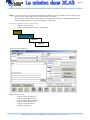
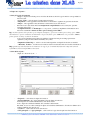
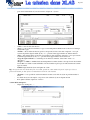
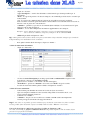
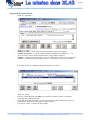
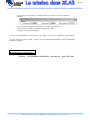
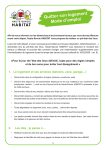

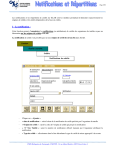
![Objet: [mafalda] URGENT : Version 7 d`XLAB Date: Thu, 19](http://vs1.manualzilla.com/store/data/006366736_1-46e41395e9a68519b55d253e5ea0eb89-150x150.png)